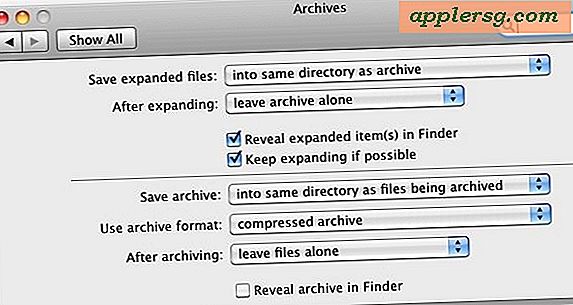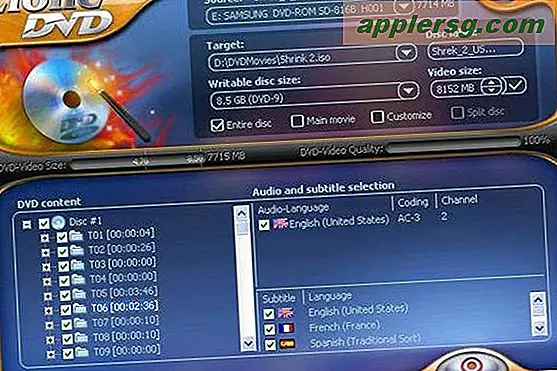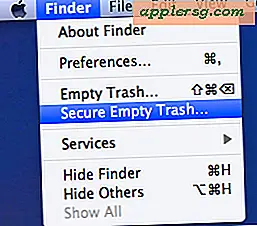Cara Menginstal Driver untuk Webcam Gigaware
Perangkat keras komputer dicolokkan ke papan sirkuit internal, yang disebut motherboard, atau ke bagian luar mesin melalui port. Contohnya termasuk kartu suara interior dan kamera eksterior, yang dikenal sebagai webcam. Tidak peduli apa fungsi perangkat keras, satu set file yang disebut driver harus digunakan. Driver memungkinkan perangkat untuk berinteraksi dengan komponen lain yang diinstal pada PC. Webcam Gigaware dihubungkan ke port USB dan memungkinkan Anda mengobrol dengan teman dan keluarga melalui video.
Langkah 1
Klik tombol "Start" yang terletak di sudut desktop Windows XP untuk meluncurkan menu Start. Klik kanan pada ikon "My Computer" dan pilih "Properties" dari daftar yang muncul. Jendela "Properti Sistem" terbuka.
Langkah 2
Klik tab "Perangkat Keras" di dalam jendela "Properti Sistem" dan tekan tombol "Pengelola Perangkat". Jendela "Pengelola Perangkat" terbuka, menampilkan daftar perangkat yang diinstal pada komputer dan disusun ke dalam kelompok-kelompok sesuai dengan fungsi yang mereka layani.
Langkah 3
Klik opsi "Universal Serial Bus Controllers", diikuti dengan mengklik nama webcam Gigaware untuk membuka jendela "Device Properties".
Langkah 4
Klik tab "Driver" dan kemudian tekan tombol "Perbarui Driver". "Wizard Pembaruan Perangkat Keras" Windows dimulai. Klik "Ya, Kali Ini Saja," diikuti oleh "Berikutnya."
Klik opsi "Instal Perangkat Lunak Secara Otomatis" dan kemudian tombol "Berikutnya". Windows menemukan driver terbaru untuk webcam dan menginstalnya untuk Anda.